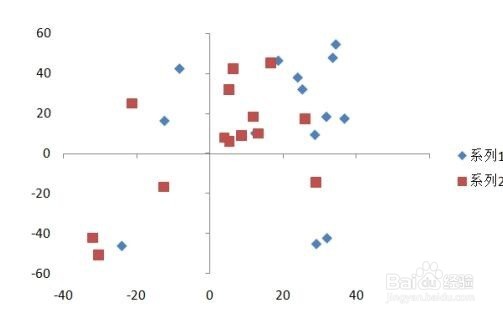1、如图B:C两列是一组数据,E:F两列是另一组数据,制作方法如下:
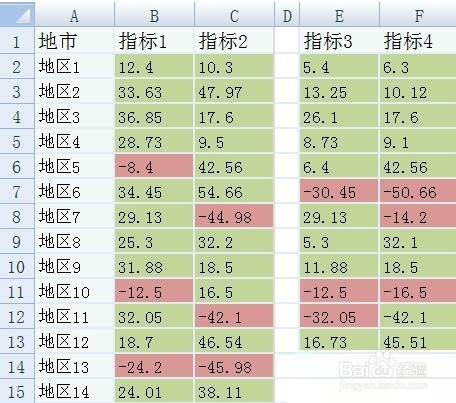
2、 选择B:C两列数据,不要带标题部分,插入散点图:

3、修改一下坐标轴标签的位置,将XY轴的标签分别置于最低部和最左侧,此时的图表如下:
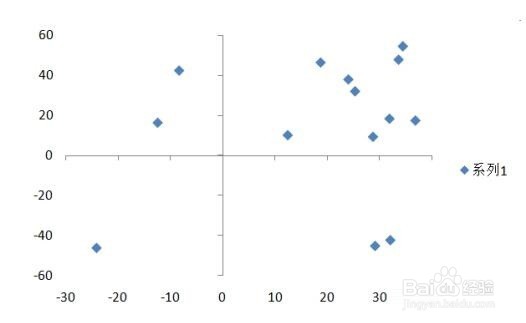
4、 在绘图区域中右键选择:选择数据,并在弹出的对话框中选择:添加
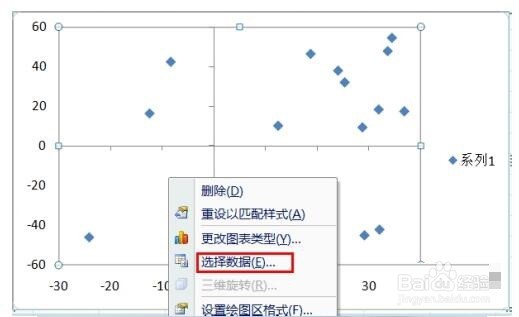
5、分别将E列数据添加到X轴系列值,F列数据添加了孢亨槐溲Y轴系列值,并单击确定即可,此时原对话框中多出了一个:系列2,点击确定完成数据的添加。

6、 如图:两个系列的散点图表即完成了。
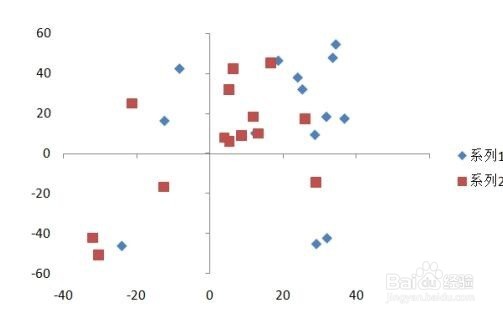
时间:2024-10-12 06:35:26
1、如图B:C两列是一组数据,E:F两列是另一组数据,制作方法如下:
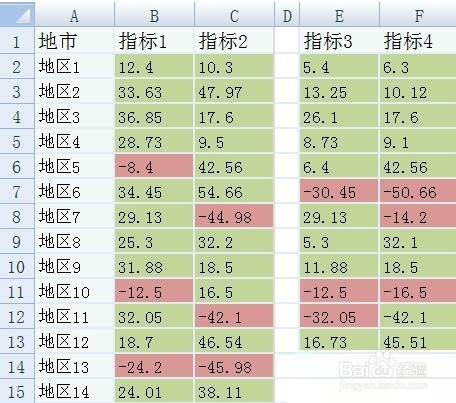
2、 选择B:C两列数据,不要带标题部分,插入散点图:

3、修改一下坐标轴标签的位置,将XY轴的标签分别置于最低部和最左侧,此时的图表如下:
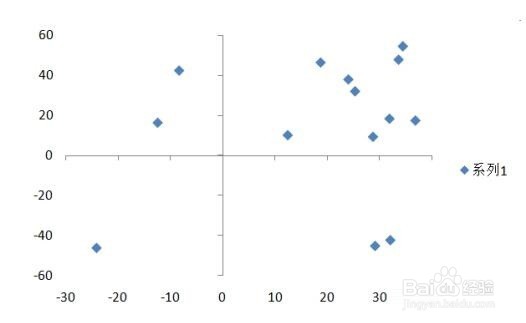
4、 在绘图区域中右键选择:选择数据,并在弹出的对话框中选择:添加
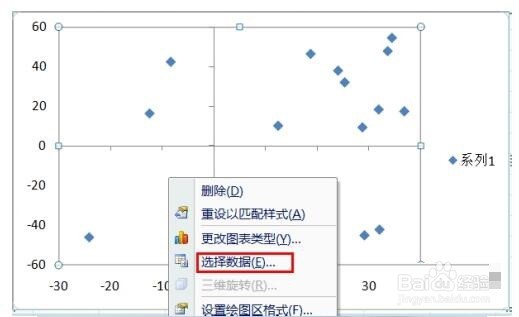
5、分别将E列数据添加到X轴系列值,F列数据添加了孢亨槐溲Y轴系列值,并单击确定即可,此时原对话框中多出了一个:系列2,点击确定完成数据的添加。

6、 如图:两个系列的散点图表即完成了。